Gadgetren – Tanpa didukung oleh kapasitas RAM dan media penyimpanan yang cukup, sebuah ponsel tidak akan dapat digunakan dengan nyaman untuk mengerjakan berbagai aktivitas sehari-hari.
Jika salah satunya mudah penuh, berbagai aktivitas bisa terhambat. Pengoperasian ponsel bisa menjadi tersendat-sendat, aplikasi tidak dapat dipasang, hingga memfoto, merekam video, atau mengunduh berkas tidak bisa dilakukan.
Untuk memastikan RAM dan penyimpanan sudah mencukupi, kita pun perlu mengeceknya saat menggunakan sebuah ponsel. Kita yang memakai perangkat Samsung dapat melakukannya dengan langkah-langkah sebagai berikut.
Cara Mengetahui Kapasitas RAM dan Penyimpanan HP Samsung
- Masuk ke halaman Settings.
- Buka menu pengaturan Device Care atau Battery and device care.
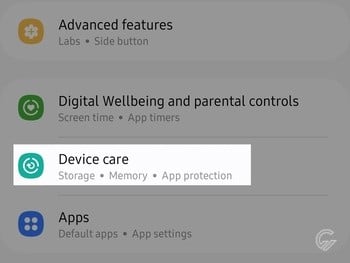
- Cek bagian Storage untuk melihat kapasitas penyimpanan.
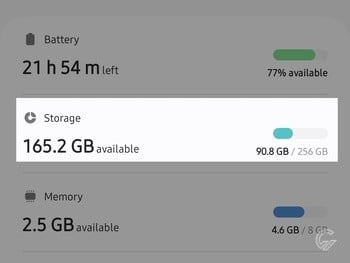
- Cek bagian Memory untuk melihat kapasitas RAM.
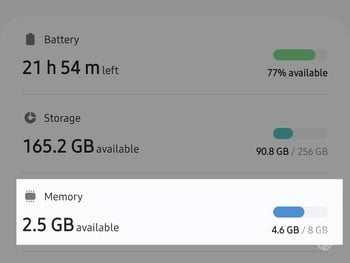
- Ketuk bagian Storage atau Memory untuk melihat informasi secara lebih mendetail.
Mengecek kapasitas RAM dan penyimpanan di ponsel umumnya bisa dilakukan melalui halaman pengaturan. Hal ini pun berlaku untuk perangkat-perangkat buatan Samsung yang semakin mutakhir.
Di ponsel buatan Samsung, kita secara khusus dapat mengecek kapasitas RAM dan penyimpanan pada menu Device care atau yang dulunya diberi nama Battery and device care. Hanya saja langkah mengaksesnya kemungkinan akan berbeda untuk setiap model ponsel.
Secara umum, kita dapat mengakses menu tersebut dengan menggunakan langkah-langkah di atas. Kita nanti hanya perlu menyesuaikan penempatan atau penamaan menunya.
Selain melalui pengaturan, kita juga dapat mengecek kapasitas RAM dan media penyimpanan internal di ponsel Samsung dengan memakai aplikasi pihak ketiga. Ini dapat menjadi solusi apabila kita kesulitan menemukan menu Device care.
Menggunakan Aplikasi Pihak Ketiga
- Pasang aplikasi CPU-Z atau Device Info HW dari Google Play Store.
- Buka aplikasi jika sudah terpasang.
- Lakukan pengaturan awal jika diperlukan.
- Masuk ke tab Device jika memakai CPU-Z.
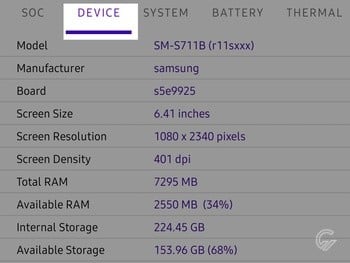
- Masuk ke tab Memory jika memakai Device Info HW.
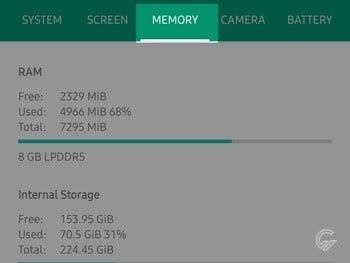
- Cek bagian RAM dan Storage sesuai kebutuhan.
Kita bisa mengecek kapasitas RAM dan media penyimpanan internal ponsel Samsung dengan mudah menggunakan aplikasi pihak ketiga. Namun, jangan kaget apabila informasinya sedikit berbeda.
Pada aplikasi pihak ketiga seperti CPU-Z atau Device Info HW, kapasitas RAM dan media penyimpanan internal sering ditulis dengan angka lebih kecil dari aslinya. Hal ini karena sebagian kapasitas yang digunakan oleh sistem operasi dan aplikasi bawaan ponsel tidak ikut dihitung.












Tinggalkan Komentar